iPhone si è sempre contraddistinto per una fluidità tipicamente superiore rispetto ai dispositivi della concorrenza diretta, a fronte di un numero di funzionalità offerte all'utente spesso non paragonabile. Con l'aggiornamento ad iOS 7, però, la fluidità tipica dei sistemi di Cupertino è venuta a mancare in molti frangenti, e sin da subito si capisce che il motivo principale è dovuto alle nuove belle - ma pesanti - trasparenze.

Con il nuovo aggiornamento alla versione 7.0.3 di iOS abbiamo scoperto una nuova funzionalità nella schermata di accessibilità nelle Impostazioni del sistema operativo, che permette di disabilitare di fatto tutte le trasparenze con effetto di blur dall'interfaccia del sistema operativo. L'impostazione è stata aggiunta in risposta ai problemi di nausea che iOS 7 arrecava ad alcuni utenti, che avevano manifestato gli effetti della chinetosi durante l'uso del nuovo software di Apple.
Disabilitando le trasparenze viene dato al nuovo sistema operativo un aspetto più austero rispetto a quello estremamente giocoso ormai tipico di iOS 7, e viene ripristinata la fluidità caratteristica dei dispositivi iOS, come detto in precedenza. Con il nuovo aggiornamento, i precedenti modelli di iPhone arrancano in parecchie circostanze, soprattutto per quanto riguarda le animazioni del cambio di orientamento su Safari Mobile, nell'app Immagini o quando attiva la tastiera virtuale, in cui probabilmente l'effetto blur è più pesante e difficile da renderizzare senza perdere fotogrammi.
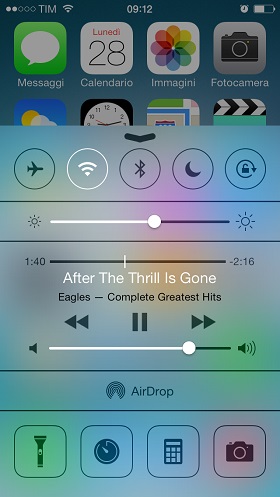

Attivando l'impostazione che riportiamo di seguito, le animazioni del sistema operativo risulteranno sempre fluide come con le precedenti versioni, anche se in qualche circostanza sarà possibile verificare alcuni micro-lag sporadici (come ad esempio durante il passaggio da un'applicazione all'altra).
Per disattivare l'effetto blur dall'interfaccia di iOS 7 e di tutte le app che ne fanno uso basta andare nelle Impostazioni del dispositivo, selezionare Generali e poi Accessibilità. Da questa schermata selezionare Aumenta contrasto, attivando infine l'opzione.
Per chi soffre di chinetosi è possibile inoltre disattivare le animazioni al lancio e alla chiusura di applicazioni e cartelle attivando dalla schermata Accessibilità l'opzione Riduci velocità.
L'aumento di performance è logicamente garantito solo nei dispositivi che supportano le nuove trasparenze con effetti di blur, quindi da iPhone 4S e successivi.
Anda sedang membaca artikel tentang
iPhone lento dopo aggiornamento ad iOS 7? Ecco un trucco per ripristinare la sua tipica fluidita'
Dengan url
http://anakandung.blogspot.com/2013/10/iphone-lento-dopo-aggiornamento-ad-ios.html
Anda boleh menyebar luaskannya atau mengcopy paste-nya
iPhone lento dopo aggiornamento ad iOS 7? Ecco un trucco per ripristinare la sua tipica fluidita'
namun jangan lupa untuk meletakkan link
iPhone lento dopo aggiornamento ad iOS 7? Ecco un trucco per ripristinare la sua tipica fluidita'
sebagai sumbernya
0 komentar:
Posting Komentar